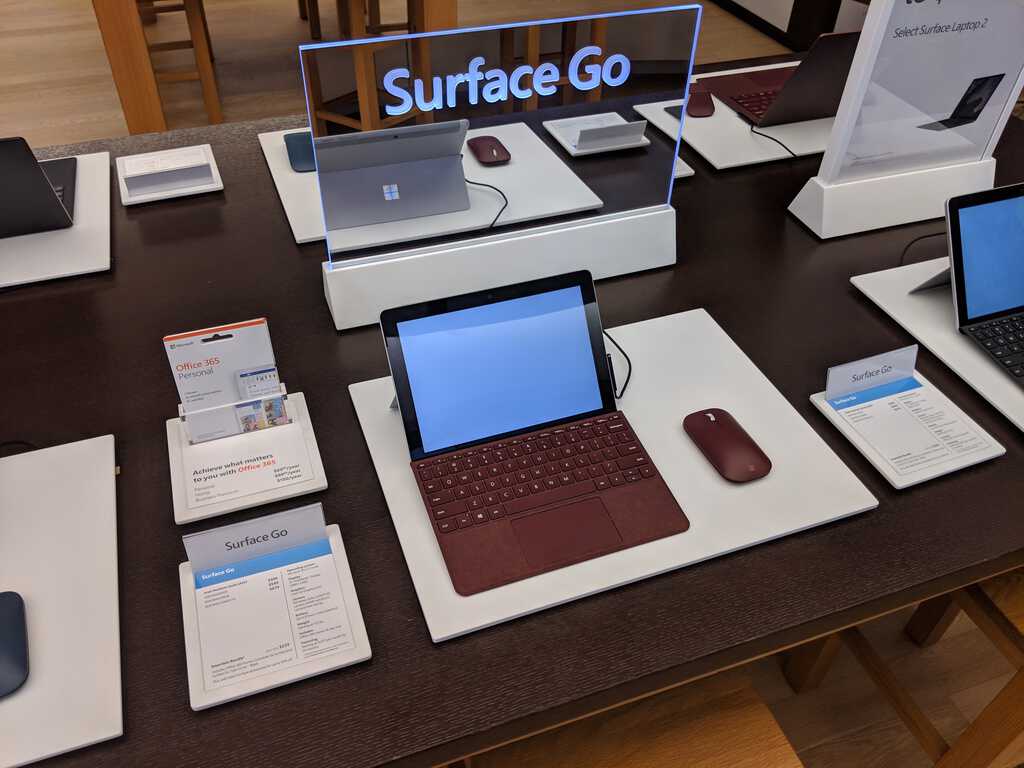Cách xóa mã PIN Windows Hello trên Windows 10

Để xóa mã PIN tài khoản trên Windows 10, hãy đi tới Cài đặt> Tài khoản> Tùy chọn đăng nhập và xóa mã PIN Windows Hello.

Thông tin đăng nhập của bạn là một giải thưởng thèm muốn của nhiều hacker. Nhưng bạn có biết tại sao họ theo dõi mật khẩu của bạn không? Đáp án đơn giản. Bằng cách nắm được mật khẩu của bạn, họ có quyền truy cập vào tài khoản người dùng của bạn, sau đó họ có thể bán trên thị trường đen với một mức giá quá đắt.
Tài khoản YouTube có giá trị cao trong số các tin tặc và khách hàng của họ. Nếu nghi ngờ tài khoản YT của mình bị tấn công hoặc bị xâm nhập, bạn cần nhanh chóng hành động nếu muốn lấy lại.
Tội phạm mạng có thể hack tài khoản YouTube của bạn bằng cách truy cập vào thông tin đăng nhập của bạn. Khi họ biết bạn sử dụng tên người dùng và mật khẩu nào để truy cập tài khoản của mình, họ có thể dễ dàng hack, thay đổi mật khẩu và khóa bạn.
Tội phạm mạng thường sử dụng email lừa đảo để hack tài khoản YouTube của bạn. Họ thường sử dụng máy tính zombie và các đợt tấn công zombie liên tiếp để gửi cho bạn phần mềm độc hại được nhúng trong email. Nhấp vào email được thiết kế đặc biệt được thiết kế để thu thập thông tin đăng nhập YouTube của bạn, và bạn sẽ phải chết. Tin tặc cũng có thể chèn liên kết phần mềm độc hại vào các nhận xét mà chúng để lại trên video của bạn.
Một số tin tặc cũng sử dụng keylogger để ghi lại các lần gõ bàn phím của bạn và đánh cắp tên người dùng và mật khẩu YT của bạn. Chúng thường xâm nhập vào máy tính của bạn khi bạn tải xuống phần mềm từ các trang web tải xuống của bên thứ ba.
Những tài khoản YouTube có lượng người theo dõi lớn có thể được sử dụng như những chú bò sữa. Số người đăng ký càng cao, tài khoản đó càng trở nên hấp dẫn đối với tin tặc. Nhiều khả năng, các tài khoản YT có lượng người theo dõi lớn cũng được kiếm tiền, điều đó có nghĩa là tin tặc có thể kiếm được một nguồn doanh thu tốt. Hoặc đơn giản là họ có thể bán tài khoản YouTube của bạn để thu lợi nhuận.
YouTube là trang web phổ biến thứ hai trên toàn cầu, sau Google, thu hút hàng tỷ người dùng mỗi tháng. Như bạn có thể thấy, theo quan điểm của tội phạm mạng, việc hack các tài khoản YT phổ biến là đáng để nỗ lực.
Những dấu hiệu này sẽ làm rung chuông cảnh báo:
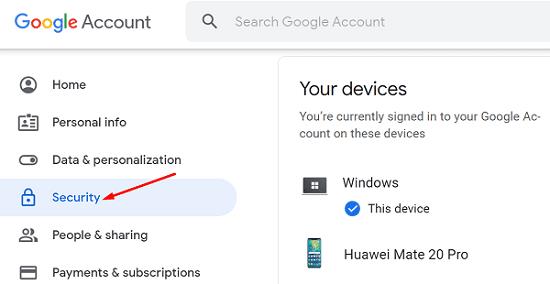
Điều đầu tiên bạn cần làm là kiểm tra xem bạn có còn truy cập được vào tài khoản của mình hay không. Nếu đúng như vậy, hãy thay đổi mật khẩu của bạn. Truy cập trang Tài khoản Google của bạn , nhấp vào Bảo mật và chọn Đăng nhập vào Google . Sau đó nhấp vào Mật khẩu , đăng nhập lại và nhập mật khẩu mới của bạn hai lần.
Nếu bạn bị khóa, hãy truy cập trang khôi phục tài khoản và trả lời các câu hỏi bảo mật để khôi phục tài khoản của bạn. Sử dụng một thiết bị quen thuộc, trả lời càng nhiều câu hỏi càng tốt và phỏng đoán chính xác nhất của bạn ngay cả khi bạn không nhớ câu trả lời chính xác.
Tin xấu là ngay cả khi bạn quản lý để lấy lại tài khoản của mình, bạn có thể không khôi phục được các video mà tin tặc có thể đã xóa.
Sau khi lấy lại tài khoản, bạn cần thực hiện các biện pháp bảo mật bổ sung để tránh các sự kiện tương tự trong tương lai.

Chìa khóa để ngăn tin tặc chiếm đoạt tài khoản YouTube của bạn là sử dụng tất cả các biện pháp bảo mật bổ sung mà bạn có thể. Phòng ngừa bao giờ cũng tốt hơn chữa bệnh.
Ngay cả khi tin tặc đánh cắp mật khẩu của bạn, chúng sẽ không thể chiếm tài khoản YouTube của bạn nếu bạn sử dụng xác thực 2FA . Điều này là do họ sẽ không có quyền truy cập vào mã bảo mật mà YouTube gửi đến điện thoại của bạn chẳng hạn.
Cảnh báo mật khẩu là một tùy chọn tiện dụng thông báo cho bạn khi bạn sắp nhập mật khẩu của mình trên một trang web không phải của Google. Ví dụ: nếu tin tặc thuyết phục bạn nhấp vào liên kết đưa bạn đến một trang web giả mạo là trang web do Google điều hành, Cảnh báo mật khẩu sẽ phát ra cảnh báo.
Để bật Cảnh báo mật khẩu, hãy đăng nhập vào Tài khoản Google của bạn trên Chrome và truy cập Cửa hàng Chrome trực tuyến. Tải xuống và cài đặt Cảnh báo mật khẩu và làm theo hướng dẫn trên màn hình để bật cảnh báo. Để biết thêm thông tin, hãy xem Ngăn chặn lừa đảo bằng Cảnh báo mật khẩu .
Google Chrome là một trình duyệt an toàn có thể ngăn chặn tin tặc thành công. Đảm bảo rằng bạn đang chạy phiên bản Chrome mới nhất. Ngoài ra, hãy giảm số lượng tiện ích mở rộng bạn sử dụng để giảm thiểu rủi ro bảo mật. Tin tặc thường sử dụng các tiện ích mở rộng bị xâm nhập để lây nhiễm phần mềm độc hại vào máy tính của bạn và lấy cắp dữ liệu của bạn. Các tiện ích mở rộng kém an toàn hơn có thể gây nguy hiểm cho tính bảo mật của thiết bị và tài khoản Google của bạn.
Nhiều tin tặc đang ẩn mình trong bóng tối, chờ lấy được tài khoản YouTube của bạn. Phòng bệnh hơn chữa bệnh, vì vậy bạn nên kích hoạt xác thực hai yếu tố và Cảnh báo mật khẩu để hacker khó lấy cắp thông tin đăng nhập của bạn hơn. Nếu bạn bị khóa hoàn toàn, hãy truy cập trang khôi phục tài khoản của Google và trả lời các câu hỏi bảo mật để lấy lại quyền truy cập vào tài khoản của bạn.
Tài khoản YouTube của bạn đã bao giờ bị tấn công chưa? Bạn đã làm gì để lấy lại nó? Hãy cho chúng tôi biết thêm về trải nghiệm của bạn trong phần bình luận bên dưới.
Để xóa mã PIN tài khoản trên Windows 10, hãy đi tới Cài đặt> Tài khoản> Tùy chọn đăng nhập và xóa mã PIN Windows Hello.
Dưới đây là hai cách để xóa mật khẩu tài khoản trên Windows 10 khi sử dụng tài khoản Microsoft hoặc tài khoản cục bộ.
Trên Windows 10, bạn có thể nhanh chóng MỞ CỔNG trong FIREWALL bằng Windows Security. Dưới đây là cách thực hiện và các bước để đóng cổng.
Chúng ta đã nói về cách bắt đầu sử dụng Spybot - Search & Destroy và bạn đã học được các tính năng cơ bản quan trọng nhất để giữ cho máy tính của mình
Bạn có thể sử dụng các bước sau để kiểm tra xem PC của mình có chip Mô-đun nền tảng đáng tin cậy (TPM) để bật Mã hóa ổ đĩa hoặc BitLocker trên Windows 10 hay không
Trên Windows 11, bạn có thể bảo vệ máy tính của mình khỏi vi-rút và tin tặc miễn phí với nhiều công cụ tích hợp sẵn. Đây là tất cả những gì bạn cần biết.
Microsoft Security Essentials, phần mềm chống vi-rút miễn phí phổ biến đối với người dùng PC, hiện đã được nâng cấp lên phiên bản 4.0. Bản phát hành mới nhất này có thể được cài đặt trong
Quá nhiều định dạng tệp lưu trữ, ZIP, RAR, 7Z, TAR, GZ, và danh sách tiếp tục ... Người dùng thậm chí không thể theo kịp nữa. Windows đi kèm với một công cụ tích hợp
Bạn có thể bật xác minh hai bước trên tài khoản Microsoft của mình từ cài đặt Tùy chọn bảo mật nâng cao. Bạn cũng có thể tắt tính năng này.
Windows 10 hiện có thể chặn các ứng dụng không mong muốn tiềm ẩn và là cách bật tính năng này bắt đầu từ phiên bản 2004.
Có một số cách để khóa PC Windows 10 của bạn, nhưng bạn có biết rằng bạn thực hiện điều đó với một phím tắt trên màn hình mà bạn tạo không? Tạo lối tắt để khóa
Trong thế giới ngày nay, thông tin là sức mạnh, và trong trường hợp các thiết bị máy tính cá nhân của bạn bị đánh cắp, điều đó có nghĩa là bạn có thể truy cập vào rất nhiều thông tin của mình.
Người dùng Android và Apple có một cách để theo dõi và khóa các thiết bị của họ từ xa. Bạn có thể làm tương tự với bất kỳ PC nào chạy Windows 10. Tìm thiết bị của tôi trên Windows 10 sử dụng
Windows Security (trước đây được gọi là Trung tâm Bảo mật của Bộ bảo vệ Windows) là một khởi đầu tuyệt vời để thấy rằng thiết bị Windows 10 của bạn đang hoạt động trơn tru. Trong Windows
Trong Windows 10, có nhiều cách để đăng nhập vào máy tính của bạn hơn bao giờ hết. Bạn có thể chọn sử dụng mật khẩu, mã pin hoặc sử dụng Windows Hello và sinh trắc học của nó
Hướng dẫn chi tiết về cách thay đổi địa chỉ email liên kết với tài khoản LinkedIn của bạn, giúp bạn duy trì liên lạc hiệu quả hơn.
Khám phá những lý do phổ biến khiến Avast VPN không hoạt động và cách khắc phục hiệu quả để bạn có thể duy trì kết nối Internet
Nhiều người gặp lỗi "Tìm nạp dữ liệu trên Facebook". Bài viết này sẽ hướng dẫn bạn 7 cách khắc phục hiệu quả và tối ưu nhất.
Mặc dù Google Maps không hỗ trợ chức năng bán kính, nhưng bạn có thể sử dụng dịch vụ bản đồ trực tuyến như CalcMaps và Maps.ie để vẽ bán kính xung quanh một vị trí.
Hướng dẫn cách khắc phục lỗi "Lỗi thực hiện truy vấn" trên Facebook. Đăng xuất, xóa bộ nhớ cache và khởi động lại thiết bị là các giải pháp hiệu quả.
Hướng dẫn chi tiết cách kiểm tra độ mạnh của mật khẩu, các loại tấn công phổ biến, và 5 bí quyết tạo mật khẩu an toàn, dễ nhớ. Tối ưu hóa bảo mật tài khoản của bạn ngay hôm nay!
Lời nhắc luôn là điểm nổi bật chính của Google Home. Họ chắc chắn làm cho cuộc sống của chúng tôi dễ dàng hơn. Hãy cùng tìm hiểu nhanh về cách tạo lời nhắc trên Google Home để bạn không bao giờ bỏ lỡ việc làm việc vặt quan trọng.
Việc nhập câu trích dẫn yêu thích từ cuốn sách của bạn lên Facebook rất tốn thời gian và có nhiều lỗi. Tìm hiểu cách sử dụng Google Lens để sao chép văn bản từ sách sang thiết bị của bạn.
Đôi khi, khi đang làm việc trên Chrome, bạn không thể truy cập một số trang web nhất định và gặp lỗi “Fix Server DNS address could not be seek in Chrome”. Đây là cách bạn có thể giải quyết vấn đề.
Nếu bạn muốn loại bỏ thông báo Khôi phục trang trên Microsoft Edge, chỉ cần đóng trình duyệt hoặc nhấn phím Escape.






![ZIP tốt hơn với PeaZip và quên các định dạng tệp lưu trữ [Tải xuống] ZIP tốt hơn với PeaZip và quên các định dạng tệp lưu trữ [Tải xuống]](https://cloudo3.com/resources1/imagesv4/image-479-0828180957518.jpg)